| テキストボックス等に文字列を表示 |
| ラベルへの複数行の表示 | |
| テキストボックスから入力した文字列をラベルに連結し表示する。 ラベルプロパティのAutoSizeとWordWrap機能を使います。 使用例 'Form_Loadイベントに記入 Private Sub Form_Load() Label1.WordWrap = True Label1.AutoSize = True Label1.BorderStyle = 1 Label1.Caption = "" Label1.FontName = "MS 明朝" Text1.Text = "" End Sub 'Text1_KeyPressイベントに記入 Private Sub Text1_KeyPress(KeyAscii As Integer) If KeyAscii = 13 Then KeyAscii = 0 Label1.Caption = Label1.Caption & Text1.Text & _ Chr$(13) + Chr$(10) Text1.Text = "" End If End Sub ポイント 1. Chr$(13) + Chr$(10)又は vbCrLf で改行する 2. 表示フォントに "MS 明朝" を使う(表示桁位置がずれない) 実行結果 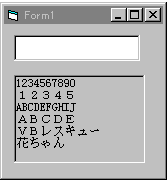 |
|
| テキストボックスに複数行表示する | |
| テキストボックスに複数行表示するには、MultiLine プロパティを Trueにします。 このプロパティはプログラム中からは実行できませんのでデザイン時に設定しておきます。 又、デザイン時には改行が出来ませんのでプログラムで改行を追加します。 使用例 Private Sub Command1_Click() Text1.FontName = "MS 明朝" Text1.Text = "1234567890" & vbCrLf & "12345" & vbCrLf & _ "ABCDEFGHIJ" & vbCrLf & "ABCDE" & vbCrLf & "VBレスキュー" _ & vbCrLf & "花ちゃん" End Sub 実行結果 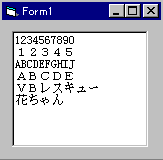 蛇足 プログラム記入時一行にあまり長く書くと見づらくなるので、次の行に改行します。その時 _ を空白1個空けて使用します。 又、定数が用意されているものは、出来るだけ定数を使用するようにして下さい。(プログラムが理解しやすいし、高速に処理できます。 といいながらあまり定数を使っていない、私! |
|
| スクロールバー付きのテキストボックスへの出力 | |
| テキストボックスにスクロールバーを使う場合はデザイン時にScrollBarsプロパティを設定します。 MultiLine = True ScrollBars = 3 に設定しておきます。 使用例 Private Sub Command1_Click() Dim strFontName As String Dim intCount As Integer Text1.FontName = "MS 明朝" strFontName = "" For intCount = 0 To Printer.FontCount - 1 'プリンターフォントの一覧を取得します strFontName = strFontName & Printer.Fonts(intCount) & vbCrLf Next intCount Text1.Text = strFontName End Sub 蛇足 Printer のところを Screen に変えると表示用フォントの一覧になります 実行結果 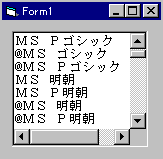 |
|